Los lenguajes taquigráficos son, cada vez más, una parte esencial de la comunicación, sobre todo con dispositivos móviles. El uso de estos lenguajes abreviados es cada vez más universal. El más conocido de todos el el de emoticonos. En esta entrada veremos como Añadir emoticonos (emojis) a Word
¡Suscríbete a nuestra newsletter para más consejos de Word!
Pues bien, estamos de suerte, podemos incorporarlos a Word. En realidad a Office, puesto que se puede usar en Onenote y Powerpoint también.
Tenemos que añadir el complemento Emoji keyboard. Para ello desde la cinta Desarrollador o Insertar, grupo Complementos, clic en Tienda. Ahí escribimos Emoji Keyborad en el cuadro Buscar y Agregar. La cinta Desarrollador, en otras versiones se llama Programador, no aparece por defecto y hay que marcarla en Opciones > Personalizar cinta de opciones, para que aparezca. En la misma tienda podemos buscar más complementos, de todo tipo, como iconos y muchos más. Los iconos ya vienen integrados en las versiones de Office desde 2019.
Al poco se añade un nuevo comando Emoji Keyboard al desplegable Mis complementos del grupo Complementos, listo para usar con más de 1300 emoticonos disponibles, desde un panel Emoji Keyboard. Más información e infografías en su web.
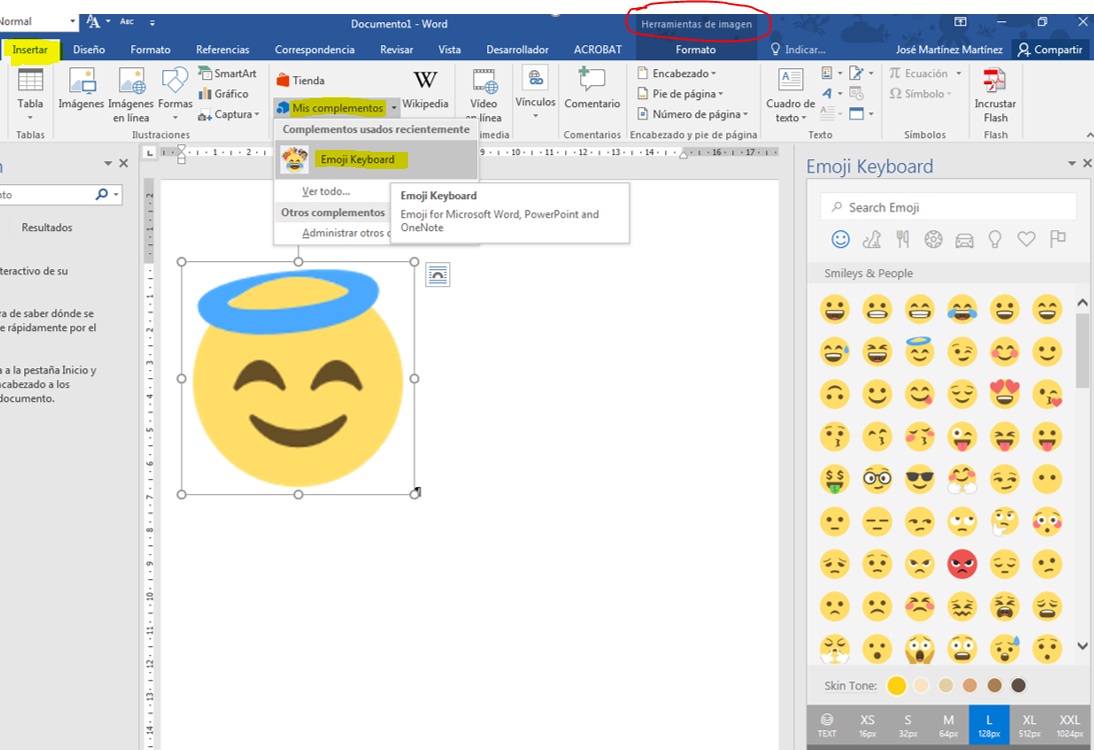
Además de este complemento, podemos usar las dos variantes de cada una de las tres caras: Sonriente o alegre, neutral y triste o fruncida, desde Insertar > Símbolos, cambiado la fuente a Wingdings o como Autocorrección. En esta entrada, más sobre emoticonos.
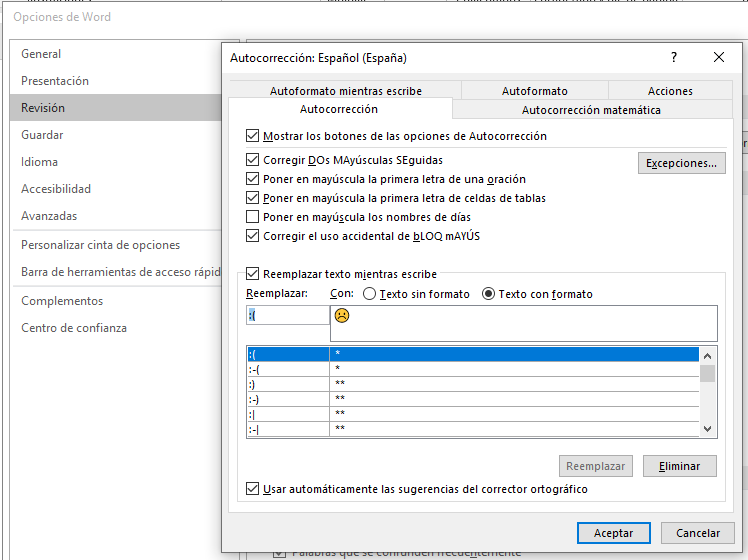
Espero que te guste, sea útil, comentarios y sugerencias para nuevos temas. Sigue el blog y compártelo con tus contactos.
También puedes visitar el Curso avanzado de Word en mi canal de YouTube.
hola!! no se insertan...tira error....por que es??? sabes??? gracias!
Gracias Maximiliano por usar y seguir mi blog.
No puedo reproducir tus pasos. Repíte los que indico y, si continúa el error, me comentas al correo directamente los pasos que sigues para que pueda intentar detectar el error.
Gracias, de nuevo. Espero seguir contando con tus comentarios y seguimiento.
Me pasa igual, muestra error y no inserta los emojis..
Te digo igual. Cuéntame cómo lo haces al correo
Hola Pepe,
como te han puesto en el otro comentario, no se entiende. Das por sobre entendido que sabemos lo que es el desarrollador.
No he podido hacerlo, si especificas un poco más, y describes con más detalle sería de gran ayuda.
Muchas gracias!
Hola Sefora:
Muchas gracias por seguir el blog y por tus comentarios. Agradezco igualmente los críticos.
Si bien no lo explico con detalle, pongo un enlace a otra entrada, donde doy más detalles.
También es cierto, que olvidé, ahora lo voy a corregir, que la pestaña Desarrollador en versiones antiguas se llama Programador.Por esto también aprecio los comentarios críticos. Todos ayudan a mejorar el blog.
Si tienes problemas adicionales, contáctame directamente a mi correo.
Gracias, de nuevo y espero seguir contando con tu participación y seguimiento.
Nice post. I study one thing more difficult on completely different blogs everyday. eekdedbgedecfdkd
EN MI LAPTOP NO HAY LA OPCION DE COMPLEMENTOS
Muchas gracias, Jemima, por seguir y compartir, con tus contactos, mis canales:
No se trata del dispositivo sino de la versión de Office. Las versiones gratuitas, que son las que suelen instalarse en estos dispositivos, no tienen todas las funcionalidades de las de pago.
ami no me pasa error graciasn por tu ayuda, me sirvio
no se